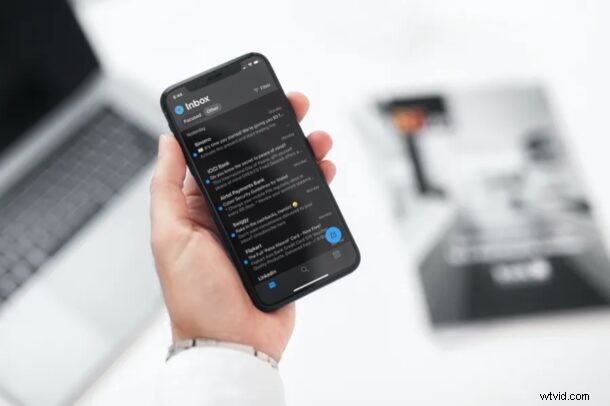
Uno de los nuevos cambios más emocionantes para iPhone y iPad es la capacidad de configurar aplicaciones de correo de terceros como predeterminadas. Esta capacidad requiere iOS 14 y iPadOS 14 o posterior.
Por ahora, puede cambiar la aplicación de correo predeterminada a un cliente de correo electrónico diferente y cambiar también la aplicación de navegador predeterminada, por lo que si no es un fanático de la aplicación de correo estándar, o si simplemente confía en otra aplicación de correo electrónico con frecuencia, Estaré emocionado de conocer este cambio.
¿Quiere saber cómo puede configurar un cliente de correo electrónico diferente como la aplicación de correo predeterminada en su iPhone y iPad? ¡Entonces sigue leyendo!
Cómo cambiar la aplicación de correo predeterminada en iOS y iPadOS
Para este caso, usaremos la aplicación Outlook de Microsoft, ya que se actualizó para admitir esta función. Independientemente de la aplicación que esté utilizando, asegúrese de haberla actualizado a la última versión de la App Store. Además, no hace falta decir que su dispositivo también debe ejecutar iOS 14/iPadOS 14 o posterior en el propio dispositivo.
- Dirígete a "Configuración" desde la pantalla de inicio de tu iPhone o iPad.

- En el menú de configuración, desplázate hacia abajo hasta que encuentres la aplicación de correo que usas. Tócalo para continuar.
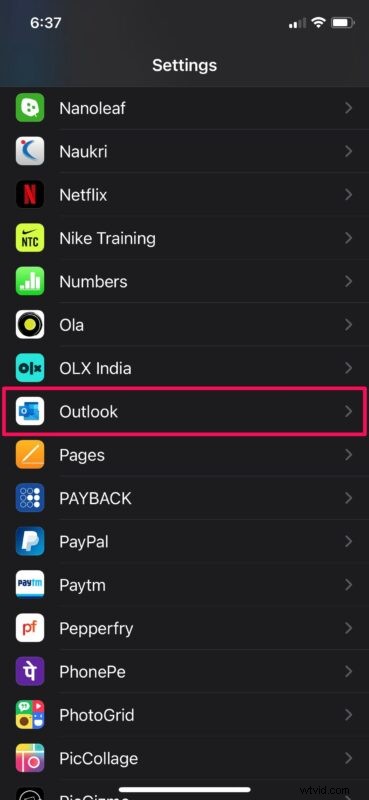
- A continuación, encontrará la opción "Aplicación de correo predeterminada" como se muestra a continuación. Tóquelo para continuar.
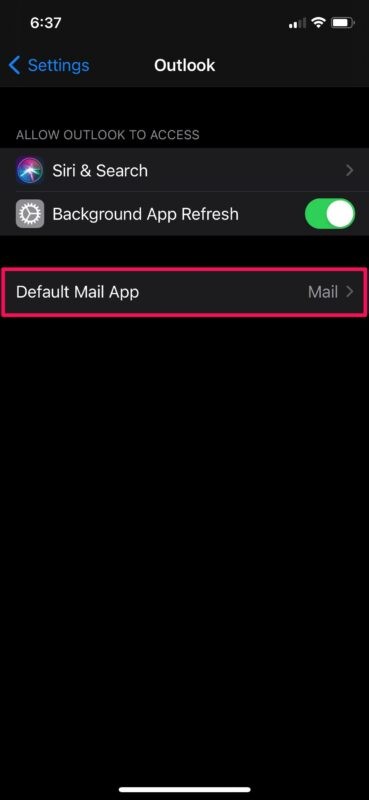
- Ahora, simplemente seleccione la aplicación de terceros en lugar de Apple Mail y ya está todo listo.
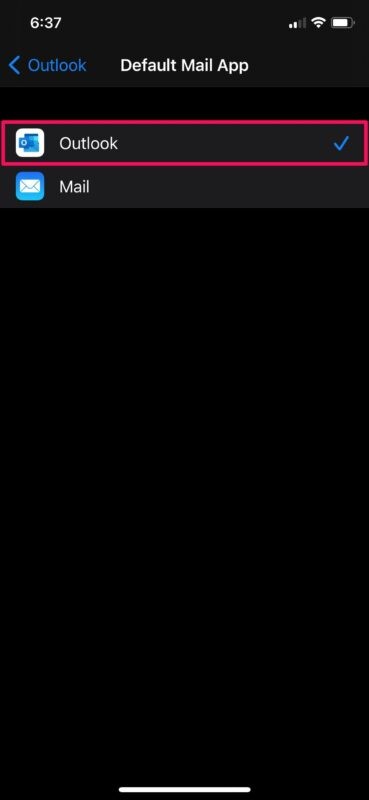
Eso es prácticamente todo lo que hay que hacer. A partir de ahora, su iPhone o iPad reconocerá la aplicación de terceros como el cliente de correo predeterminado.
Si no puede encontrar la configuración de la aplicación de correo predeterminada para el cliente de terceros que usa, muestra que está usando una aplicación que aún no es compatible con esta función o que todavía está usando una versión anterior de la aplicación
Por ahora, los clientes de correo electrónico de terceros que admiten esta función son Outlook, Gmail, Hey y Spark, pero hay más que se actualizan con frecuencia para incluir compatibilidad con esta función. Así que simplemente actualice sus aplicaciones para ver cuáles son compatibles con la función.
Si usa una aplicación de correo electrónico diferente, es probable que deba esperar a que los desarrolladores actualicen sus respectivas aplicaciones para admitir este cambio.
Antes del lanzamiento de iOS 14, independientemente de la aplicación de correo electrónico de terceros que haya instalado en su iPhone, la aplicación de correo estándar aún se consideraba la predeterminada. Esto significaba que cada vez que hacía clic en una dirección de correo electrónico en todas las aplicaciones, su dispositivo iniciaría la aplicación de correo de Apple en lugar de la que usa. Aunque la mayoría de los usuarios de iOS prefieren el correo estándar, todavía hay muchas personas que confían en aplicaciones de terceros como Gmail, Outlook, etc.
Aunque Apple actualmente limita la capacidad de cambiar las aplicaciones predeterminadas a aplicaciones de navegador y correo electrónico por ahora, es de esperar que esto se expanda a más categorías en el futuro. Por ahora, Apple te redirigirá a sus propias aplicaciones para cosas como música, mapas, fotos, etc.
Puede ser evidente, pero esto es para configurar la aplicación de cliente de correo electrónico predeterminada, que es diferente de la dirección de correo electrónico predeterminada si tiene varias configuradas en la aplicación de correo predeterminada. Si necesita realizar esto último, puede cambiar la dirección de correo electrónico predeterminada utilizada en iPhone y iPad dentro de la aplicación Mail fácilmente como se indica aquí.
Si bien esto es obviamente para iPhone y iPad, también puede cambiar la aplicación de correo predeterminada en Mac, una capacidad que existe desde hace mucho tiempo.
Por cierto, con el lanzamiento inicial de iOS 14, hubo un error que restablecía su navegador predeterminado y las aplicaciones de correo a Safari y Apple Mail al reiniciar el dispositivo. Pero eso se solucionó en una nueva actualización, así que asegúrese de actualizar su dispositivo iOS o dispositivo iPadOS a la última versión si aún no lo ha hecho. También deberá asegurarse de volver a cambiarlo en la configuración si reinicia su iPhone o iPad.
¿Usas Google Chrome en lugar de Safari en tu iPhone? En ese caso, es posible que le interese saber cómo puede configurar Google Chrome como el navegador predeterminado en su iPhone y iPad de manera similar, configurando el cliente web predeterminado en algo que no sea Safari.
Sin lugar a dudas, es útil que pueda cambiar los clientes de correo electrónico predeterminados en su iPhone y iPad. ¿Usas esta característica? ¿Cuál es tu aplicación de correo electrónico preferida? Comparta sus experiencias, pensamientos y opiniones en la sección de comentarios a continuación.
